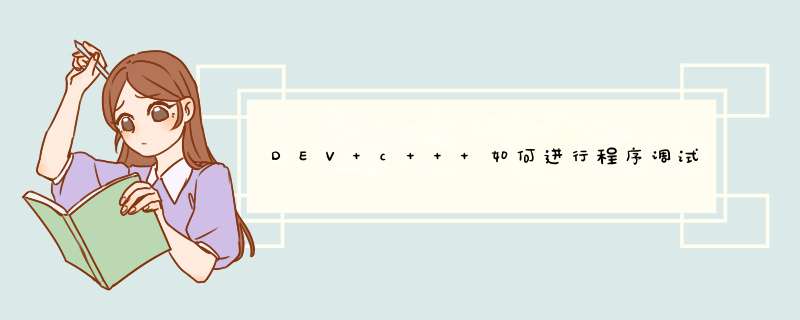
我们使用Dev C++的时候,经常需要调试程序,那么如何在Dev C++中调试呢?下面我给姿樱大家分享一下。
工具/材料Dev C++
01首先我们打开Dev C++软件,新迹腔丛建一个C语言项目,如下图所示
02然后在C语言文件中圆雹写入一些代码,如下图所示
03接下来点击顶部的运行菜单,然后选择下拉菜单中的编译选项,如下图所示
04编译好以后我们在代码中添加调试断点即可,如下图所示
05最后按F5键即可进入调试状态,你会看到断点被激发了,如下图所示
在网上只找到了英亩宽弯文版的,跟中文的有一点不大一样,大家凑和看看。1. 把“生成调试信息”设置为 Yes。方法如下:
Tools(工具) -->Compiler Options(编译器选项) -->Settings(设置)
2. 编译程序。请参考:
Dev-C++ 安装&使用教程 Dev-C++ 编译多文件程序的方法
3. 设置断点(Break point)
把光标移动到您想暂停执行的那一行,按 ctrl + F5,或者直接用鼠标点击下图红线标明的区域。
4. 开始调试(Debug)
按 F8 开始调试。如果您没有把“生成调试信息”设置为 Yes,Dev-C++ 会提示说您的工程中没有调试信息巧缺。
点击 Yes,Dev-C++ 会自动把“生成调试信息”设置为 Yes,并且重新编译您的工程。程序运行到断点处会暂停:
按 F7 执行当前行,并跳到下一行:
ctrl + F7 跳到下一断点,shift + F4 跳到光标所在行,并在该行设置断点。
5. 查看变量的值
开始调试后,在图示区域按右键(如果您使用的是左手习惯,则是左键),选择“添加监测(Add Watch)”;或者直接按 F4。在d出窗口中输入您想查看的变量名,然后按确定(OK),就可以看到该变量的值:
用鼠标选择源文件中的变量名,然后按 F4 也可以查看变量的值,该变量会出现在左边的监测列表中:
如果您在环境选项(Environment Options)中选择了“通过鼠标监测变量(Watch variable under mouse)”,用鼠标指向您想要查看的变量一段时间,该变量也会被添加到监测列表中。
重要提示:
1). 当您想查看指针指向的变量的值的时候,按 F4,然后输入星号及指针的名字(如 *pointer)。 如果没加 *,看到的将会是一个地址,也就迅闷是指针的值。
2). 有时,调试器(Debugger)可能不知道某个指针的类型,从而不能显示该指针指向的变量的值。 此时,我们需要手动输入该指针的类型。按 F4 后,以 *(type *)pointer 形式输入。例如, *(int *)pointer。
欢迎分享,转载请注明来源:内存溢出

 微信扫一扫
微信扫一扫
 支付宝扫一扫
支付宝扫一扫
评论列表(0条)